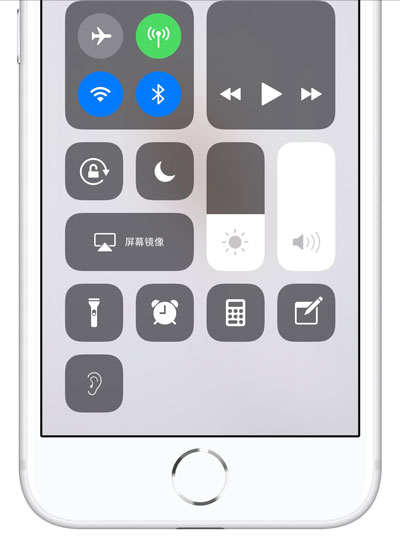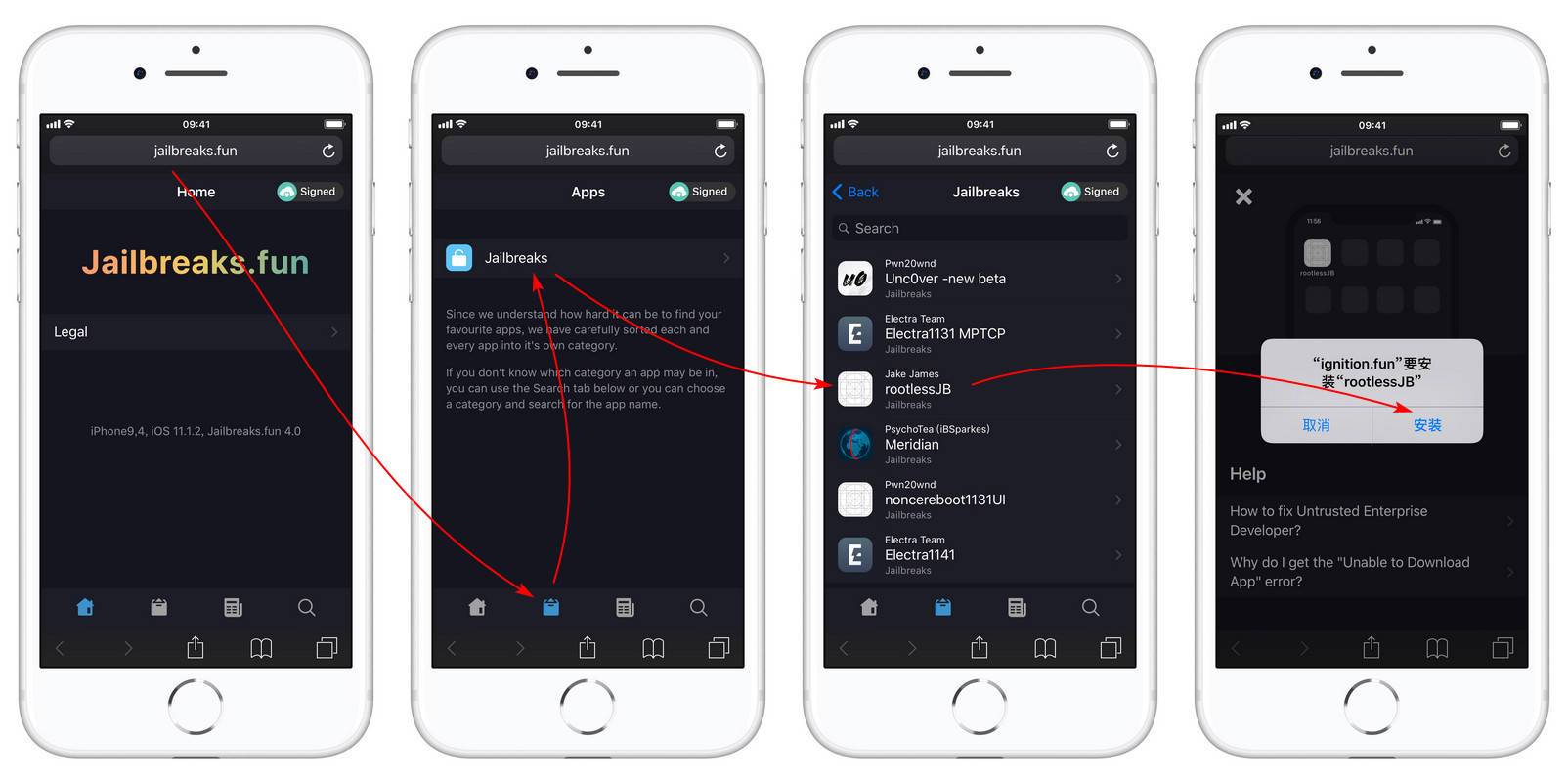大年初三,苹果正式发布了iOS 12.1.4正式版,距离上次正式版发布大约半个月。那么,iOS 12.1.4正式版更新了哪些内容呢? iOS 12.1.4正式版值得更新吗?如何升级或降级iOS 12.1.4正式版?

首先我们简单回顾一下近期iOS12版本更新情况:
2月8日凌晨,iOS 12.1.4正式版发布,版本号16D57(最新)
2月6日凌晨,iOS12.2公测2发布。版本号为16E5191d,与测试版相同。
2月5日凌晨,iOS12.2 beta2发布,版本号16E5191d
1月29日凌晨,iOS 12.2公测版本1发布,版本号16E5181f(首个iOS 12.2公测版本)
1月25日凌晨,iOS12.2 beta1发布,版本号16E5181f(第一个iOS12.2 beta版本)
1月23日凌晨,iOS 12.1.3正式版发布,版本号16D39和16D40(不同机型版本号不同)
iOS 12.1.4正式版是次要版本更新,主要是安全更新。它没有像iOS 12.2 beta版本2那样具有锁屏显示电量百分比、假5G信号图标、新表情符号等功能。从版本号来看,iOS 12.1.4正式版低于测试版和公开版iOS 12.2 测试版。因此,对于内测或公测用户来说,无法通过删除描述文件的方式进行在线OTA更新。正因为如此,iOS 12.1.4正式版的版本号也较低。对更多新功能感兴趣的朋友不妨等待iOS 12.2正式版。
1、iOS 12.1.4正式版主要修复以下两个问题:
1.修复bug,提高稳定性。
2.修复FaceTime群聊的安全漏洞。
2. iOS 12.1.4正式版如何升级或降级?
iOS 12.1.4作为正式版,主要针对主流正式版用户。如果您的设备支持iOS 12系统并且安装了正式版系统,您可以在WiFi网络环境下进入设置-通用-软件更新,通过OTA进行更新。在线升级到最新版本的方法,如图:
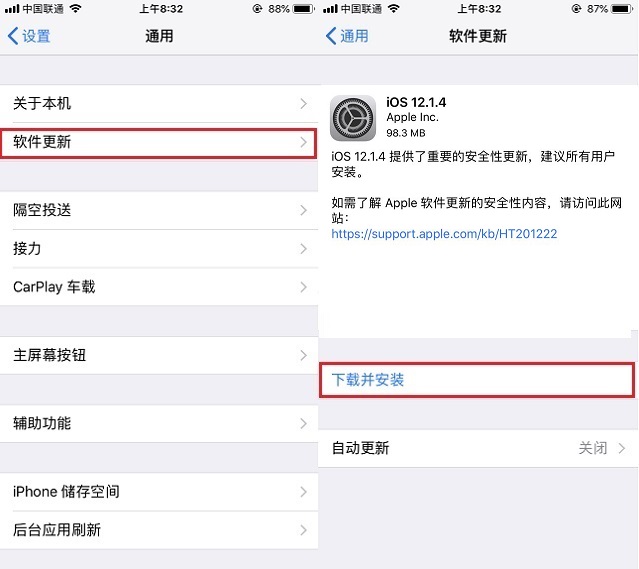
对于之前安装过iOS12测试版描述文件或公测版描述文件的开发者或用户,如果之前已经升级到iOS12.2测试版2或公测版2,因为版本号高于iOS12.1.4正式版,不能通过删除来删除。描述文件后,只能通过刷写设备来进行OTA升级。如果您的iOS设备安装了较旧的测试版或公测版,且版本号低于iOS 12.1.4(16E5191d)正式版,您可以进入设置-通用-描述文件,删除测试版或公开测试版本说明。文件,如图所示。之后,重新启动设备,进入“设置”-“通用”-“软件更新”,升级到最新的iOS 12.1.4正式版本。
如果您对版本号感到困惑,小编推荐使用爱思助手直接一键升级或降级。操作如下:
1、首先下载并安装最新版本的爱思助手,并用数据线将移动设备连接至电脑;点击上方“越狱”,进入“一键刷机”界面。如果连接成功,会自动匹配固件;

2、在可刷机版本中选择您要刷机的iOS版本,点击“立即刷机”,爱思助手会自动为您下载固件并刷机;

3、接下来会自动进行刷机。在此过程中,保持数据线连接,等待刷机完成。刷机完成后,移动设备将自动开机;
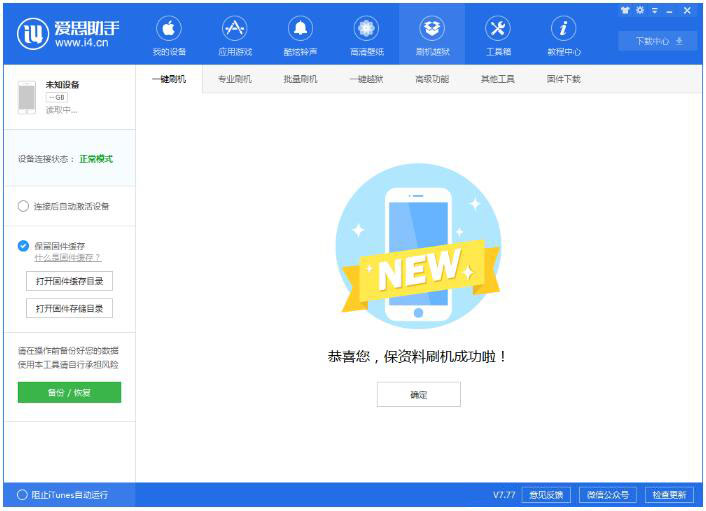
4、移动设备开机后,点击“专业刷机-立即激活”即可激活。您也可以在设备上手动激活。如果您正在闪烁数据,则无需激活。
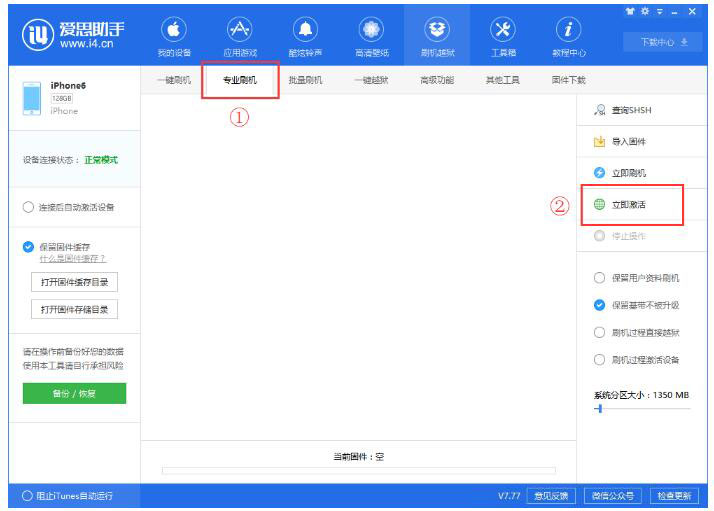
作为正式版的更新,iOS 12.1.4正式版主要修复了Bug并提高了安全性。小编推荐正式版用户安装升级。不过,本次版本更新并没有带来任何新功能。如果你不想打扰也不使用FaceTime群聊工具,建议等待后续的iOS 12.2正式升级。